Андроид является одной из самых популярных операционных систем для смартфонов и планшетов в мире. Но, как и любая другая технология, иногда устройства на Android могут работать нестабильно или вообще зависать. В таких случаях, самым простым и эффективным решением может быть перезагрузка устройства.
Перезагрузка Android позволяет очистить оперативную память, закрыть незавершенные процессы и восстановить стабильность работы устройства. Однако, способ перезагрузки может различаться в зависимости от модели или версии Android. Ниже приведена простая инструкция о том, как быстро перезагрузить Андроид на большинстве устройств.
Перезагрузка через кнопку включения
Самый простой способ перезагрузки Андроид - это использование кнопки включения. Для этого, нажмите и удерживайте кнопку включения на вашем устройстве до появления меню. Затем, выберите опцию "Перезагрузка" или "Перезапуск". Устройство автоматически выключится и снова включится в рабочем состоянии. Этот способ применим для большинства смартфонов и планшетов на Android.
Перезагрузка Андроид: шаги и инструкция
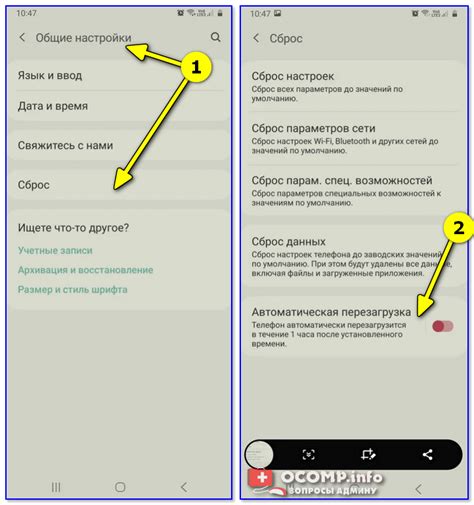
Периодическая перезагрузка вашего Андроид-устройства может помочь улучшить его производительность и выровнять некоторые проблемы софтверного характера. В этом разделе мы предоставим вам простую инструкцию о том, как быстро перезагрузить ваше устройство.
1. Удерживайте кнопку питания
Найдите кнопку питания на вашем Андроид-устройстве. Обычно она находится на боковой или верхней панели. Удерживайте эту кнопку до тех пор, пока на экране не появится контекстное меню с опцией выключения.
2. Выберите "Перезагрузить"
Когда на экране появится контекстное меню с опцией выключения, нажмите на нее. Затем вам будет предоставлен набор дополнительных опций, включая "Перезагрузить". Выберите эту опцию, чтобы начать процесс перезагрузки.
3. Дождитесь перезагрузки
После выбора опции "Перезагрузить" ваше устройство начнет процесс перезагрузки. Дождитесь, пока устройство полностью выключится и затем самостоятельно включится снова.
| Преимущества перезагрузки Андроид-устройства | Недостатки неправильной перезагрузки |
|---|---|
| · Улучшает производительность устройства | · Может вызвать потерю данных в неправильной перезагрузке |
| · Помогает решить проблемы софтверного характера | · Может повредить файловую систему при неправильной перезагрузке |
| · Устраняет замедление и задержки в работе | · Может потребовать более длительного времени на восстановление |
Важно отметить, что перезагрузка вашего Андроид-устройства не является исключительным решением всех проблем. Если вы продолжаете испытывать неполадки, рекомендуется обратиться за помощью профессионалов или в центр поддержки вашей марки устройства.
Почему нужно перезагрузить Андроид
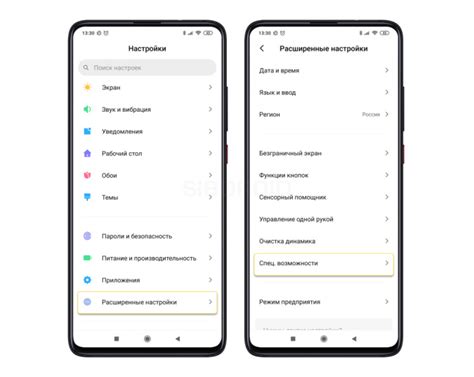
Во-первых, перезагрузка позволяет исправить временные сбои в работе операционной системы, которые могут привести к замедлению работы устройства или даже к его зависанию. Перезагрузка очищает оперативную память устройства, освобождая ее от ненужных процессов и приложений, что позволяет устройству работать быстрее и более стабильно.
Во-вторых, перезагрузка может помочь в решении проблем соединения с интернетом или сетью мобильной связи. При перезагрузке Андроид-устройство сбрасывает все неправильные настройки соединения и перезагружает модули, отвечающие за работу сети. Это может помочь исправить проблемы с подключением к Wi-Fi, медленной работой интернета или сбоями в сети оператора связи.
В-третьих, перезагрузка может быть полезна, когда некоторые приложения или системные процессы начинают работать некорректно. Перезагрузка Андроид-устройства позволит закрыть все запущенные процессы и программы, включая скрытые процессы, которые могут потреблять большое количество ресурсов устройства и вызывать сбои в его работе.
В целом, перезагрузка Андроид-устройства является простым, но эффективным способом восстановления нормальной работы устройства. Она может помочь при множестве проблем, связанных с работой операционной системы, сетью или приложениями, и является первым шагом в решении многих технических проблем с Андроид-устройством.
Как правильно выключить Андроид
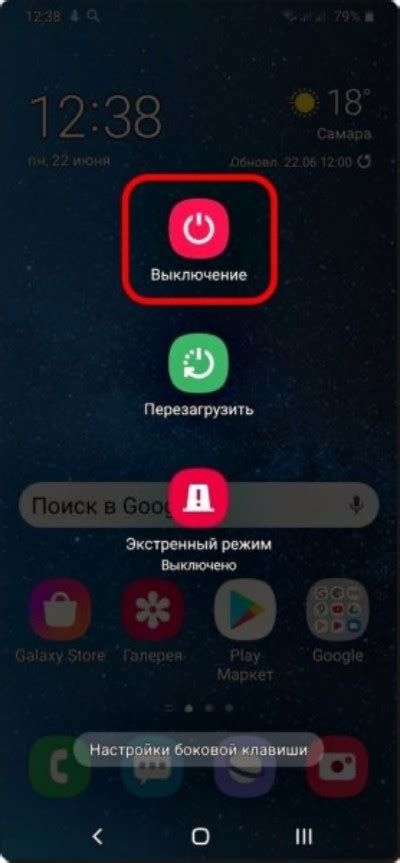
Выключение Андроид-устройств происходит с помощью специальной команды в настройках системы или с помощью кнопки питания. Важно выполнить эту операцию правильно, чтобы избежать потери данных и повреждения операционной системы. Следуйте указаниям ниже:
- Сохраните все незавершенные задачи и закройте все открытые приложения. Это позволит избежать потери данных.
- Найдите на вашем устройстве кнопку включения/выключения. Обычно она находится на боковой стороне или верхней панели.
- Долгим нажатием кнопки питания откройте меню, в котором будет предложено выключить устройство. На разных моделях этот процесс может незначительно различаться.
- В появившемся меню выберите пункт "Выключить". Он может быть обозначен значком кнопки питания или текстом.
- Дождитесь, пока устройство полностью выключится и появится черный экран.
- Убедитесь, что Андроид-устройство полностью выключено, и только после этого можно безопасно убирать питание. Если эта процедура будет нарушена, это может привести к некорректной работе системы или потере данных.
Следуя этому простому руководству, вы сможете правильно и безопасно выключить свое Андроид-устройство. Не забывайте, что перезагрузка и выключение устройства регулярно помогают восстановлению его производительности и исправлению незначительных ошибок.
Сложности перезагрузки Андроид: что делать
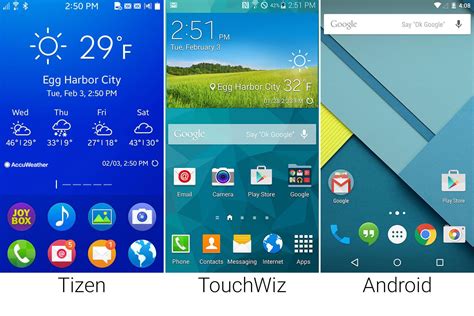
Перезагрузка Андроид может иногда вызывать определенные сложности. Вот несколько распространенных проблем, с которыми вы можете столкнуться, и рекомендации по их решению:
1. Зависание устройства. Если ваше устройство полностью зависло и не реагирует на нажатия кнопок, попробуйте выполнить "мягкую перезагрузку". Для этого продержите кнопку включения и громкости одновременно около 10-15 секунд. Устройство должно перезагрузиться.
2. Проблемы с зарядкой. Если ваше устройство не загружается или процесс зарядки занимает необычно долгое время, попробуйте использовать другой кабель и/или зарядное устройство. Также убедитесь, что разъем для зарядки не забит пылью или грязью.
3. Перезагрузка в безопасном режиме. Если после перезагрузки у вас все равно возникают проблемы, попробуйте перезагрузить устройство в безопасном режиме. Удерживайте кнопку питания, затем при появлении меню выберите "Выключение" и затем "Безопасный режим". Это позволит вам запустить устройство без всех сторонних приложений, и вы сможете изучить, вызывают ли они проблемы.
4. Не срабатывает перезагрузка. Если ваше устройство не перезагружается после всех предыдущих шагов, можно попробовать выполнить "жесткую перезагрузку". Для этого удалите заднюю крышку и аккумулятор, если это возможно. Подождите около минуты, затем установите аккумулятор обратно и включите устройство.
Если ни один из этих методов не помог, рекомендуется обратиться в сервисный центр для дополнительной помощи и ремонта.
Как быстро перезагрузить Андроид кнопками
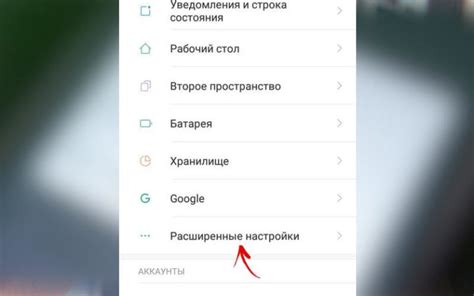
Шаг 1: Удерживайте кнопку "Включение/выключение" на своем устройстве примерно в течение 8-10 секунд.
Шаг 2: Появится меню, в котором вам нужно будет выбрать опцию "Перезагрузить" или "Restart".
Шаг 3: Нажмите на выбранную опцию и дождитесь, пока устройство полностью выключится и затем включится снова.
Шаг 4: После перезагрузки вашего Андроид-устройства вы сможете использовать его снова.
Если ваше устройство зависло или перестало отвечать на команды, перезагрузка кнопками может помочь решить проблему быстро и эффективно.
| Шаг 1 | Удерживайте кнопку "Включение/выключение" на своем устройстве примерно в течение 8-10 секунд. |
| Шаг 2 | Появится меню, в котором вам нужно будет выбрать опцию "Перезагрузить" или "Restart". |
| Шаг 3 | Нажмите на выбранную опцию и дождитесь, пока устройство полностью выключится и затем включится снова. |
| Шаг 4 | После перезагрузки вашего Андроид-устройства вы сможете использовать его снова. |
Если ваше устройство зависло или перестало отвечать на команды, перезагрузка кнопками может помочь его быстрому восстановлению.
Перезагрузка Андроид через настройки

Если у вас возникли проблемы с устройством на Андроиде и вы хотите перезагрузить его, вы можете воспользоваться меню настроек для выполнения этой операции. Как это сделать:
1. Откройте меню "Настройки" на вашем устройстве Андроид. Обычно это значок шестеренки или шестеренки вместе с иконкой приложения.
2. Пролистайте меню настроек до конца и найдите раздел "Система" или "Дополнительно".
3. В разделе "Система" или "Дополнительно" найдите опцию "Перезагрузка" или "Перезапуск".
4. Нажмите на эту опцию, чтобы выполнить перезагрузку устройства.
5. Подтвердите операцию, если понадобится, и дождитесь, пока устройство полностью перезагрузится.
Это простой способ перезагрузить Андроид через настройки без необходимости использования физических кнопок на устройстве. Этот метод может быть полезен, если кнопки устройства не работают или если вы просто предпочитаете использовать меню настроек для выполнения перезагрузки.
Сохранение данных при перезагрузке Андроид

Перезагрузка Андроид может быть полезна в ряде случаев, но при этом возникает опасность потери данных. Чтобы избежать таких проблем, стоит учесть следующие моменты:
- Перед перезагрузкой убедитесь, что все необходимые данные сохранены.
- Проверьте, есть ли открытые приложения, в которых вы работаете. Закройте их, чтобы не потерять несохраненную информацию.
- Если у вас есть файлы или фотографии, которые вы хотите сохранить, сделайте их резервную копию.
Кроме того, существуют специальные приложения и сервисы, которые могут помочь сохранить данные при перезагрузке Андроид. Их использование может быть полезным, особенно если вы работаете над важным проектом или храните ценную информацию на своем устройстве. Возможно, вам потребуется установить такое приложение заранее, чтобы быть готовым к перезагрузке.
Не забудьте, что перезагрузка Андроид может потребоваться и в случае неполадок с устройством. В таких ситуациях возможно потерять доступ к данным, поэтому вышеуказанные рекомендации о сохранении информации становятся особенно актуальными. Будьте внимательны и берегите свои данные!
Часто задаваемые вопросы о перезагрузке Андроид

Вопрос 1: Как часто нужно перезагружать Андроид?
Ответ: Частота перезагрузки Андроид может быть разной в зависимости от потребностей пользователя. Однако, рекомендуется перезагружать устройство хотя бы раз в несколько дней, чтобы обновить системные процессы и избежать возможных ошибок.
Вопрос 2: Какая кнопка отвечает за перезагрузку Андроид?
Ответ: Для перезагрузки Андроид на большинстве устройств нужно удерживать кнопку включения/выключения (обычно находится по бокам или на верхней части устройства) до появления меню с опцией "Перезагрузить". Затем нужно выбрать эту опцию и подтвердить действие.
Вопрос 3: Что делать, если Андроид не перезагружается после удержания кнопки?
Ответ: Если удержание кнопки включения/выключения не приводит к перезагрузке Андроид, то можно попробовать другие комбинации кнопок, таких как "Кнопка включения/выключения + Громкость вниз" или "Кнопка включения/выключения + Домашняя". Если проблема не устраняется, рекомендуется обратиться за помощью к сервисному центру или производителю устройства.
Вопрос 4: Перезагрузка Андроид сотрет все мои данные?
Ответ: Нет, перезагрузка Андроид не удалит данные с устройства. Однако, перед перезагрузкой рекомендуется сохранить все важные файлы и закрыть все запущенные приложения, чтобы избежать потери данных.
Полезные советы для быстрой перезагрузки Андроид

Когда ваше устройство на платформе Android замедляется или возникают некоторые проблемы, перезагрузка может стать спасительным решением. Вот несколько полезных советов, которые помогут вам быстро перезагрузить Андроид:
Используйте команду "Перезагрузка" в меню устройства. Этот способ самый очевидный и простой. Просто откройте меню устройства, найдите пункт "Перезагрузка" и подтвердите свой выбор. Устройство выключится и включится заново.
Удерживайте кнопку питания. Если ваше устройство зависло и не реагирует на нажатия, попробуйте удерживать кнопку питания примерно на 10-15 секунд. Устройство должно самостоятельно выключиться и включиться заново.
Удалите батарею (только для съемных батарей). Если ваше устройство имеет съемную батарею, попробуйте снять ее на несколько секунд. Затем установите батарею обратно и включите устройство.
Используйте комбинацию кнопок для перезагрузки. Некоторые устройства Android имеют специальные сочетания клавиш, которые позволяют перезагрузить устройство. Обычно это сочетание кнопок "Громкость вниз" и кнопки питания. Проверьте документацию к вашему устройству, чтобы узнать подробности.
Используйте приложение для перезагрузки. В Google Play Store существуют различные приложения, которые помогут вам перезагрузить устройство. Просто найдите приложение для перезагрузки, установите его и следуйте инструкциям.
Помните, что перезагрузка устройства Android может помочь в решении множества проблем, но не всегда является универсальным решением. Если проблема сохраняется после перезагрузки, обратитесь за помощью к профессионалам или в службу поддержки.